• Инстаграм через компьютер • Зайти в инстаграм через BlueStacks • Зарегистрироваться в Instagram через компьютер с помощью BlueStacks • Запустите Instagram • Как пользоваться
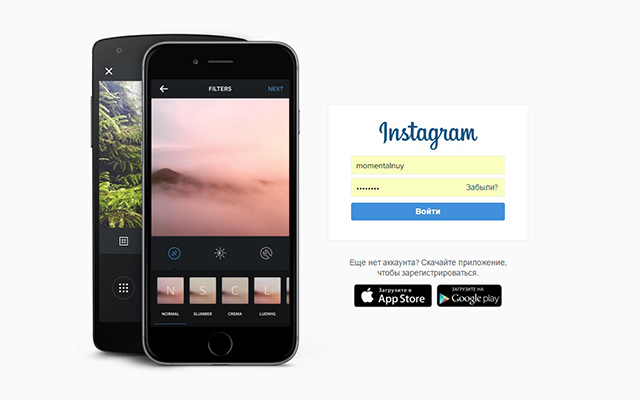
Есть несколько способов зайти в инстаграм через компьютер, давайте рассмотрим два наиболее популярных на сегодняшний день, метода. Зайти в инстаграм через компьютер можно с помощью программы эмулятора [BlueStacks].

Инстаграм – одна из популярнейших социальных сетей в интернете (на сегодняшний момент в ней участвуют около трехсот миллионов человек – 3% человечества). В ней вы можете выкладывать интересные фотографии и видео, а также делится ими в других различных социальных сетях (например, Facebook, Twitter, Tumblr, сам Instagram), находить одноклассников, однокурсников, партнёров по работе. Накладывать эффекты на выложенные фотографии, придавая им свои уникальные качества. Ее отличие от всех остальных сервисов – удачно совмещённая социальная сеть с редактором фотографий.
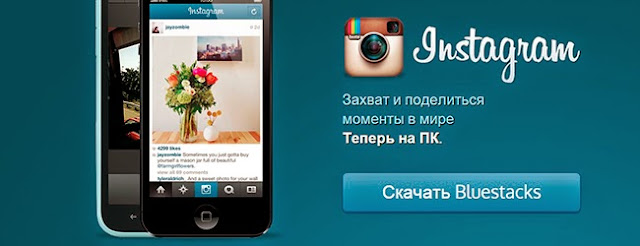
Заметка:
если необходимо перезагрузить виртуальное Android-устройство, нажмите правой кнопкой мыши на значке в системной области сообщений, кликните по кнопке «Перезагрузка».
Придумайте уникальный логин и достаточно надёжный пароль и запишите их в соответствующие поля. Если логины повторятся, постарайтесь придумать другой. Пароли, как и почти во всех социальных сетях, должны быть как минимум шириной в 8 символов и, ради вашей же безопасности, может состоять из букв, цифр и некоторых спецсимволов. Если такой придумать не получается, воспользуйтесь сервисами в интернете.
Кстати, если вы думаете, что данное приложение можно использовать на ПК только как обычный менеджер сообщений, то вы не правы. У вас есть веб-камера? Можно делать снимки с неё непосредственно в приложении Instagram. Либо, если есть другие источники, например, фотокамера, можно подключить её через USB и переместить полученные снимки в социальную сеть.
Итак, мы рассмотрели все основные моменты регистрации учётной записи Instagram с компьютера, а также как зайти в инстаграм через компьютер и непосредственно запуск приложения и основные функции программы.
Рекомендуем:
Зайти в инстаграм через компьютер
Для того чтобы зайти в инстаграм, через компьютер, вам потребуется выход в интернет и конечно, знать свои учетные данные, логин и пароль. Для осуществления входа, открываем веб-версию приложения instagram, расположенную по адресу (www.instagram.com) и вводим свои учетные данные, логин и пароль, жмём кнопку войти. После чего, вам откроется новостная лента, окно поиска, и в правом углу ваше имя никнейм, кликнув по которому вы можете, перейти в свой аккаунт.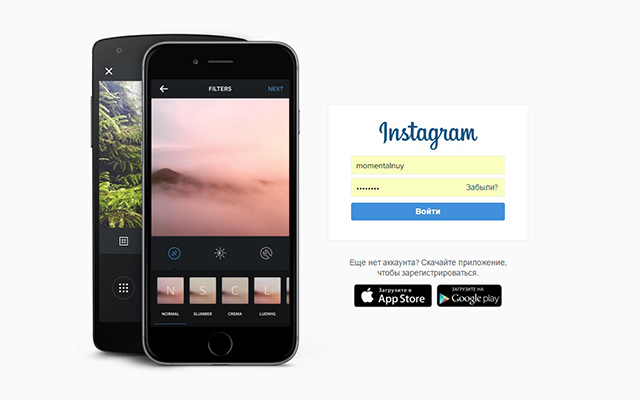
Есть несколько способов зайти в инстаграм через компьютер, давайте рассмотрим два наиболее популярных на сегодняшний день, метода. Зайти в инстаграм через компьютер можно с помощью программы эмулятора [BlueStacks].

Инстаграм – одна из популярнейших социальных сетей в интернете (на сегодняшний момент в ней участвуют около трехсот миллионов человек – 3% человечества). В ней вы можете выкладывать интересные фотографии и видео, а также делится ими в других различных социальных сетях (например, Facebook, Twitter, Tumblr, сам Instagram), находить одноклассников, однокурсников, партнёров по работе. Накладывать эффекты на выложенные фотографии, придавая им свои уникальные качества. Ее отличие от всех остальных сервисов – удачно совмещённая социальная сеть с редактором фотографий.
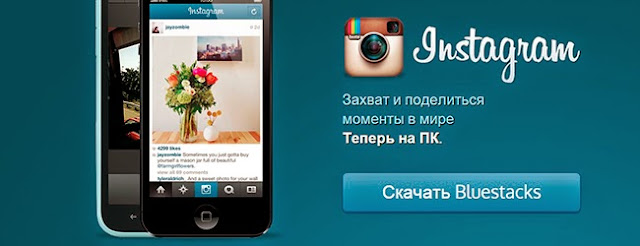
Инстаграм через компьютер
Также есть и другое отличие: в ней надо регистрироваться через ваш смартфон. Могут подойти устройства на платформе IOS, Android и Windows Phone. Но что же делать, если нет телефона на соответствующей платформе или если вы просто хотите зайти в инстаграм через компьютер, чтобы зарегистрироваться в Instagram? Надеемся, что ваш компьютер будет достаточно мощным для этой затеи (в большинстве случаев это так), воспользуемся средствами эмуляции. Эмуляция платформы есть выведение интерфейса платформы с использованием доступных функций мобильного устройства на экран этого устройства (в этом случае – компьютера). То есть, android-устройство отображается на экране компьютера. В качестве приложения, которое будет обеспечивать эмуляцию, возьмем программу BlueStacks. Скачать программу вы можете, на официальном веб-сайте [BlueStacks], без труда найдете этот эмулятор с помощью поисковых систем.Зайти в инстаграм через BlueStacks
После скачивания и установки программы, вам нужно будет войти в свою учетную запись, «play.google» или «itunes», если вы там не зарегистрированы, то придется это сделать, что бы скачать через BlueStacks, мобильное приложение инстаграм, а затем и войти через компьютер. Когда программа установлена с помощью поиска, находите нужное приложение с которым хотите осуществить работу, в нашем случае - это инстаграм. Делаем клик, иконке приложения и переходим в само приложение, с помощью компьютера. Если уже зарегистрированы, значит вводите свой логин, пароль и осуществляете вход в свой аккаунт. Вот так просто, можно зайти в инстаграм через компьютер.Зарегистрироваться в Instagram через компьютер с помощью BlueStacks
- Для начала, проверьте сетевое подключение на работоспособность. Если всё нормально, переходите далее.
- Скачайте BlueStacks и установите как обычное приложение. В процессе установки не будет поля выбора пути установки BlueStacks.
- Запустите его обычным способом (с рабочего стола, из папки в Program Files) или кликом на зеленом значке в системной области сообщений.
Заметка:
если необходимо перезагрузить виртуальное Android-устройство, нажмите правой кнопкой мыши на значке в системной области сообщений, кликните по кнопке «Перезагрузка».
- Когда у вас откроется эмулятор, вы сможете изменить его настройки нажатием на шестерёнку, включить или выключить полноэкранный режим, попробовать некоторые функции программы, которых есть великое множество.
- Нам нужно найти приложение Instagram, для этого кликните на значок лупы и введите Instagram.
- Когда вы выберете из списка нужное приложений, нажмите на кнопку «Установить». Если вы открыли BlueStacks впервые, вам надо будет авторизоваться.
- Если у вас двухэтапная авторизация, придётся немного помучиться один раз ради своей же безопасности. Надо будет ввести логин и пароль от вашей учётной записи Google (через которую вы обычно заходите на почту)
- Если вышло какое-либо сообщение, смело нажимайте «продолжить».
- Вы сможете скачать приложение Instagram из трёх различных магазинов, которые интегрированы в BlueStacks.
- Выбрали магазин? Ждём конца закачивания.
- Заходим на главную страницу BlueStacks нажимаем по кнопке «Мои приложения».
Запустите Instagram
На главной странице приложения Instagram есть две кнопки – авторизации (входа) и регистрации (создания новой учетной записи). Если учетная запись уже есть, нажмите по первой кнопке, иначе – по второй.Придумайте уникальный логин и достаточно надёжный пароль и запишите их в соответствующие поля. Если логины повторятся, постарайтесь придумать другой. Пароли, как и почти во всех социальных сетях, должны быть как минимум шириной в 8 символов и, ради вашей же безопасности, может состоять из букв, цифр и некоторых спецсимволов. Если такой придумать не получается, воспользуйтесь сервисами в интернете.
- Нажмите на «Готово» (кнопка располагается сверху).
- Программа представит свой поисковик, где можно будет найти различных друзей, знакомых, одноклассников, однокурсников, родителей и т. д.
- Будут представлены популярнейшие люди на данный момент, вы сможете подписаться на их каналы.
- Теперь выбирайте, надо ли получать сообщения и предоставьте, если необходимо, разрешения на то или иное действие приложения.
- Всё, вы успешно зарегистрированы
Как пользоваться
В принципе, если вы раньше пользовались приложением на телефоне, может не рассматривать этот раздел, однако, может быть, вы откроете здесь для себя что-нибудь новое. Этот процесс пользования Instagram на компьютере нисколько не отличается от процесса на телефоне.Кстати, если вы думаете, что данное приложение можно использовать на ПК только как обычный менеджер сообщений, то вы не правы. У вас есть веб-камера? Можно делать снимки с неё непосредственно в приложении Instagram. Либо, если есть другие источники, например, фотокамера, можно подключить её через USB и переместить полученные снимки в социальную сеть.
Итак, мы рассмотрели все основные моменты регистрации учётной записи Instagram с компьютера, а также как зайти в инстаграм через компьютер и непосредственно запуск приложения и основные функции программы.
Рекомендуем:
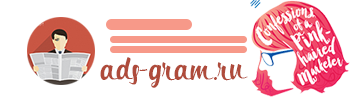







0 comments:
Отправить комментарий